So installieren Sie den Google Android Market auf einem Kindle Fire
Kindle Google Amazonas Androide / / March 18, 2020
Amazon hat gerne ein Android App Store-Monopol auf dem Kindle, aber das bedeutet nicht, dass jeder zustimmen muss. Stellen Sie den offiziellen Android Market von Google auf Ihren Kindle Fire. Es dauert ungefähr 15 Minuten und funktioniert ohne Probleme.
Bevor Sie beginnen, müssen Sie Folgendes in Ordnung bringen.
- Ihr Kindle Fire muss verwurzelt sein.
- Google com.amarket.apk und GoogleServicesFramework.apk.
- Apps aus unbekannten Quellen auf dem Kindle Fire auf "Zulässig" eingestellt.
- Root Explorer App - Zum Zeitpunkt dieses Artikels beträgt der Preis im Android Market 3,99 US-Dollar.
Es gibt eine kostenlose Alternative zum Root Explorer Super Manager. Aber keine der kostenlosen Optionen ist fast so gut wie Root Explorer. Es lohnt sich, ein paar Dollar für die Root Explorer-App auszugeben.
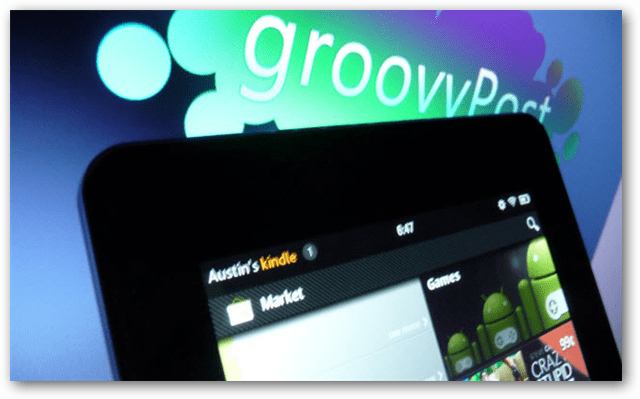
Übertragen Sie zunächst über die Apps auf Seitenlast zum Feuer. Schließen Sie den Kindle Fire an Ihren Computer an und er wechselt automatisch in den Massenspeichermodus.

Übertragen Sie die folgenden Dateien in Ihren Kindle \ Download-Ordner:
- com.market.apk
- GoogleServicesFramework.apk
- Die Root Explorer-Apk-Datei (oder die alternative Datei-Explorer-App, die Sie verwenden werden)
Wenn Sie die apk für Root Explorer benötigen, kann sie im Android Market gekauft oder über Freigabeseiten „erworben“ werden.
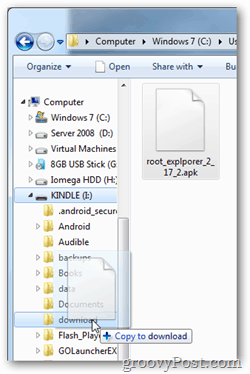
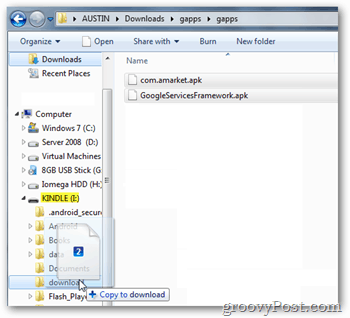
Trennen Sie nun den Kindle Fire von Ihrem Computer.
Amazon zeigt die gerade verschobenen apk-Dateien nicht an. Um sie zu öffnen, benötigen Sie einen Datei-Explorer. Ich empfehle, in den Amazon App Store zu gehen und zu installieren ES File Explorer.
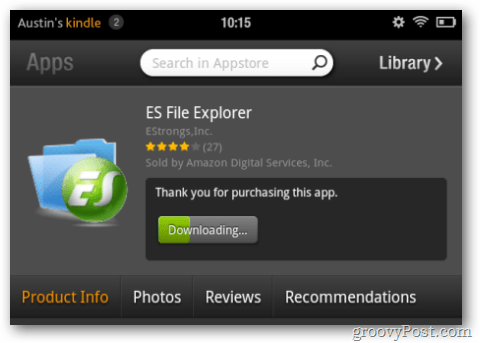
Verwenden Sie den ES File Explorer, um zu / sdcard / download zu navigieren. Tippen Sie auf GoogleServicesFramework und installieren Sie es.
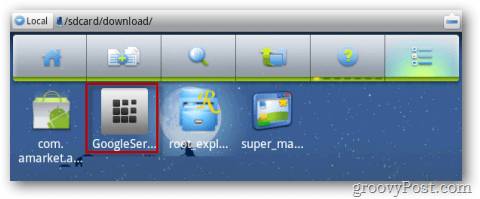
Machen Sie dasselbe für Root Explorer's Apk und tippen Sie auf, um es zu installieren.
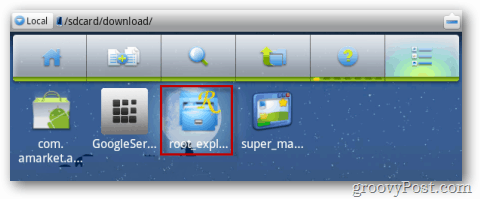
Nach Abschluss der Installation wird der Root Explorer in der App-Liste Ihres Kindle Fire angezeigt. Tippen Sie darauf, um die App zu starten.
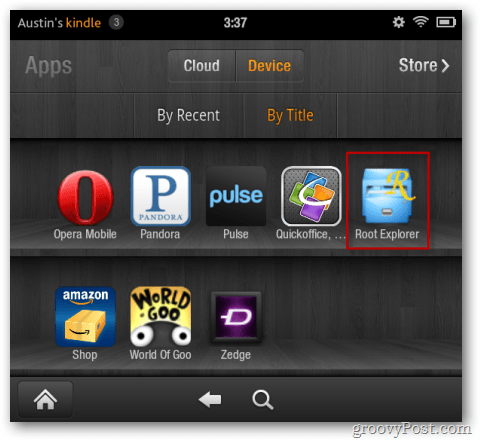
Navigieren Sie im Root-Explorer zu /sdcard/download/.
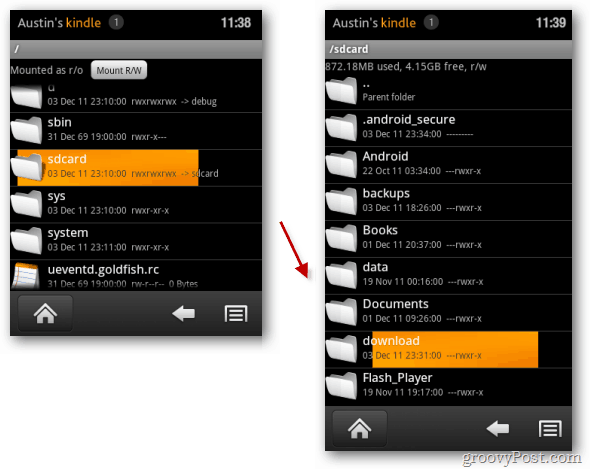
Tippen und halten Sie auf com.amarket.apk. Ein Optionsfenster wird darüber angezeigt. Tippen Sie auf Verschieben (dies ist dasselbe wie Ausschneiden).
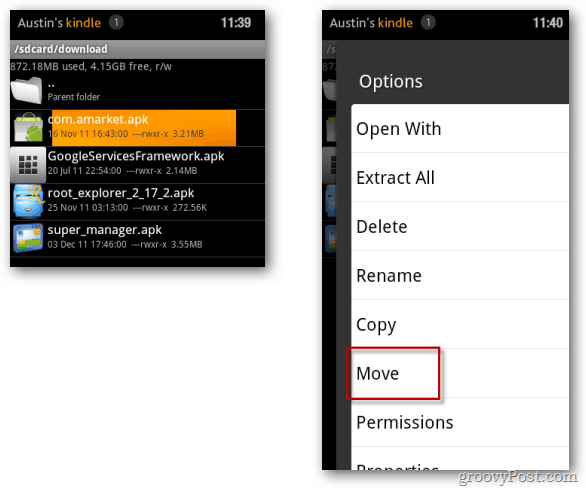
Tippen Sie zweimal auf die Schaltfläche… Übergeordneter Ordner. Es befindet sich oben im Fenster.
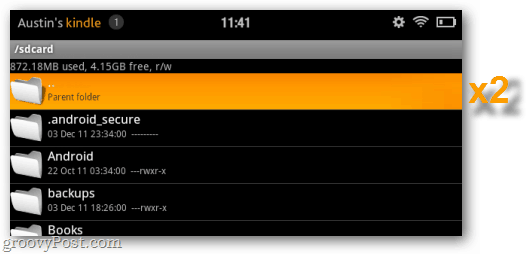
Sie sollten sich jetzt im Stammverzeichnis (oberstes Verzeichnis) Ihres Kindle Fire befinden. Von hier aus navigieren Sie zu /system/app/.
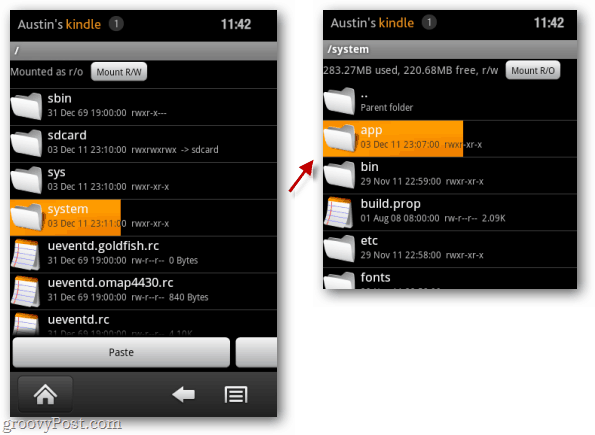
Klicken Sie in / system / app / auf R / W montieren Schaltfläche am oberen Bildschirmrand. Dadurch wird das Verzeichnis beschreibbar, sodass Sie es in die Google Market-App einfügen können. Tippen Sie anschließend auf Einfügen.
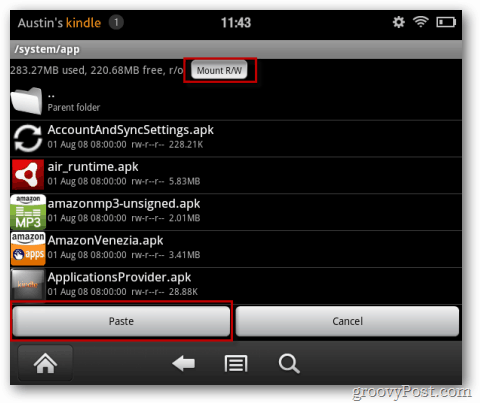
Die von uns verschobene Markt-App befindet sich jetzt in Ihrem System / App / Ordner. Tippen und halten Sie darüber, um das Optionsfenster anzuzeigen. Tippen Sie in der Optionsliste auf Berechtigungen.
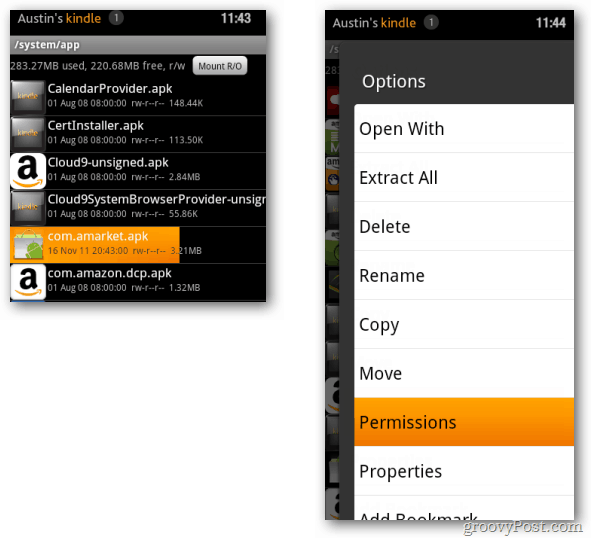
Stellen Sie die Berechtigungen so ein, dass sie genau mit dem folgenden Screenshot übereinstimmen. Sie werden feststellen, dass die meisten anderen Apps in diesem Verzeichnis dieselben Berechtigungseinstellungen haben. Die typologische Version davon wäre rw-r - r -.
Hinweis: Wenn die Berechtigungen vor der Installation von market apk nicht ordnungsgemäß festgelegt werden, wird die Market Force für immer geschlossen.
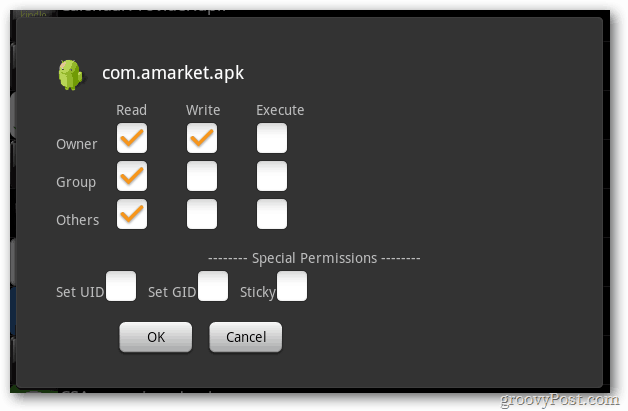
Tippen Sie bei ordnungsgemäß festgelegten Berechtigungen auf com.amarket.apk und installieren Sie es.
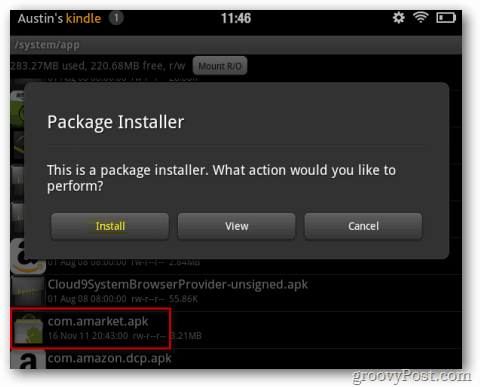
Schalten Sie Ihren Kindle nach Abschluss der Installation aus und wieder ein.
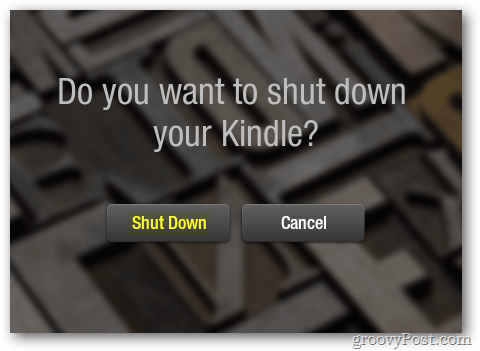
Der Android Market ist installiert und funktioniert auf Ihrem Gerät. Das einzige Problem ist, dass der Zugang zum Markt äußerst schwierig ist, da die Benutzeroberfläche von Amazon nicht zulässt, dass er in der App-Liste oder im Karussell angezeigt wird. Das kann man aber ändern.
Verwenden Sie den eingebauten Webbrowser, gehen Sie zu diesem Link - http://munday.ws/kindlefire/MarketOpener.apk herunterladen Mundays Market Opener App. Öffnen Sie dann den ES File Explorer und installieren Sie die Datei MarketOpener.apk aus dem Ordner / sdcard / download /.
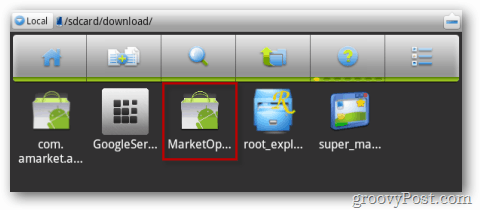
Nach der Installation wird MarketOpener in der App-Liste auf Ihrem Kindle Fire angezeigt. Fügen Sie es Ihren Favoriten hinzu, damit es auf Ihrem Startbildschirm angezeigt wird. Es wird auch im Karussell angezeigt.
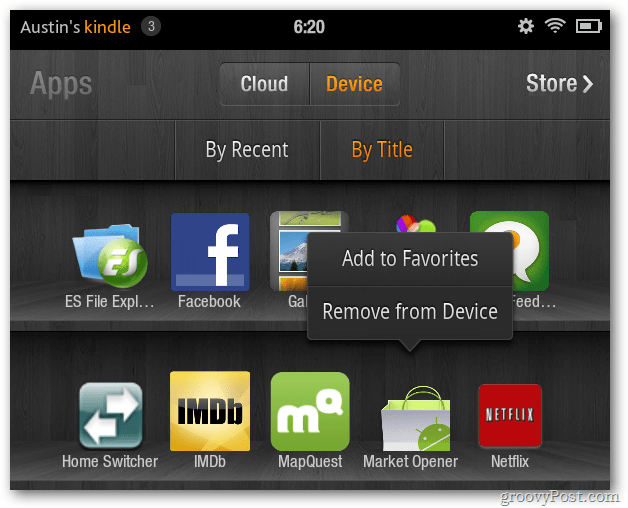
Das ist es. Viel Spaß beim Surfen im gesamten Google Android Market von Ihrem Kindle Fire aus!



